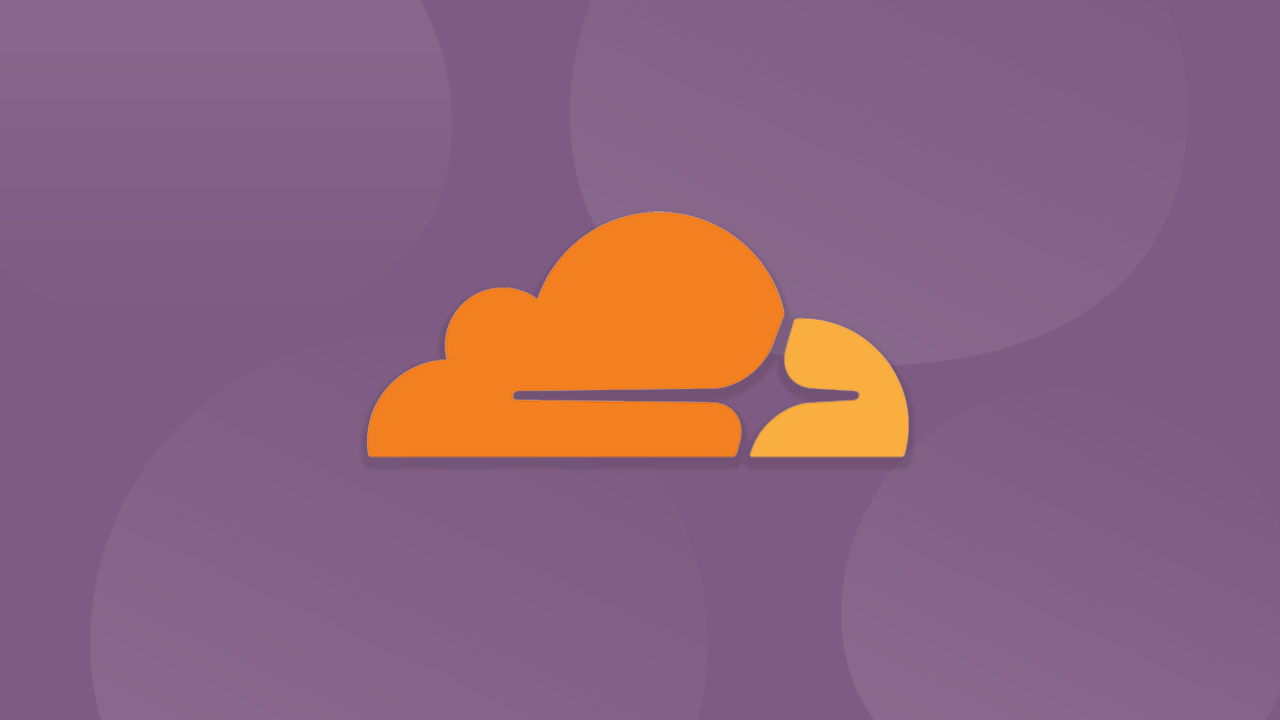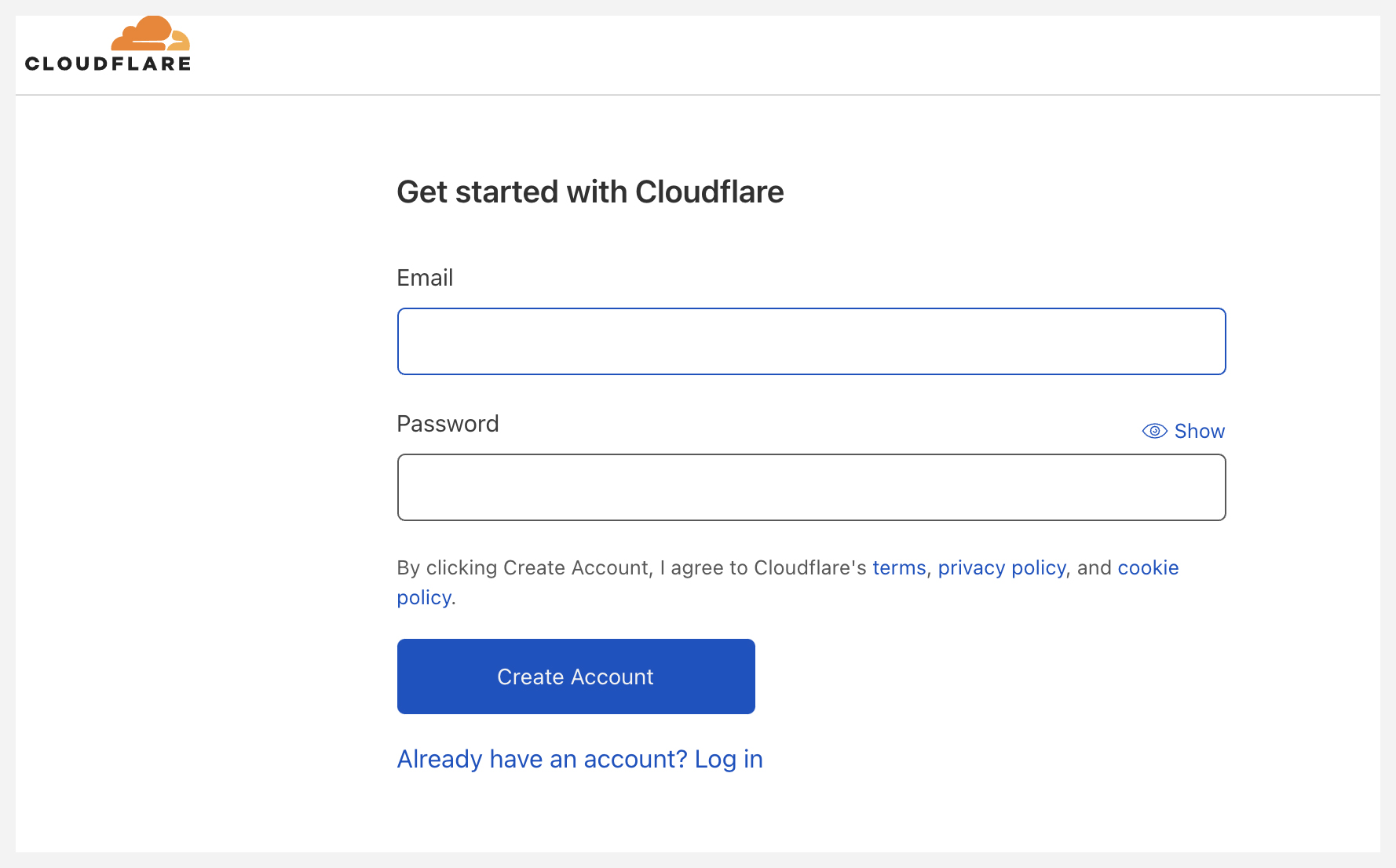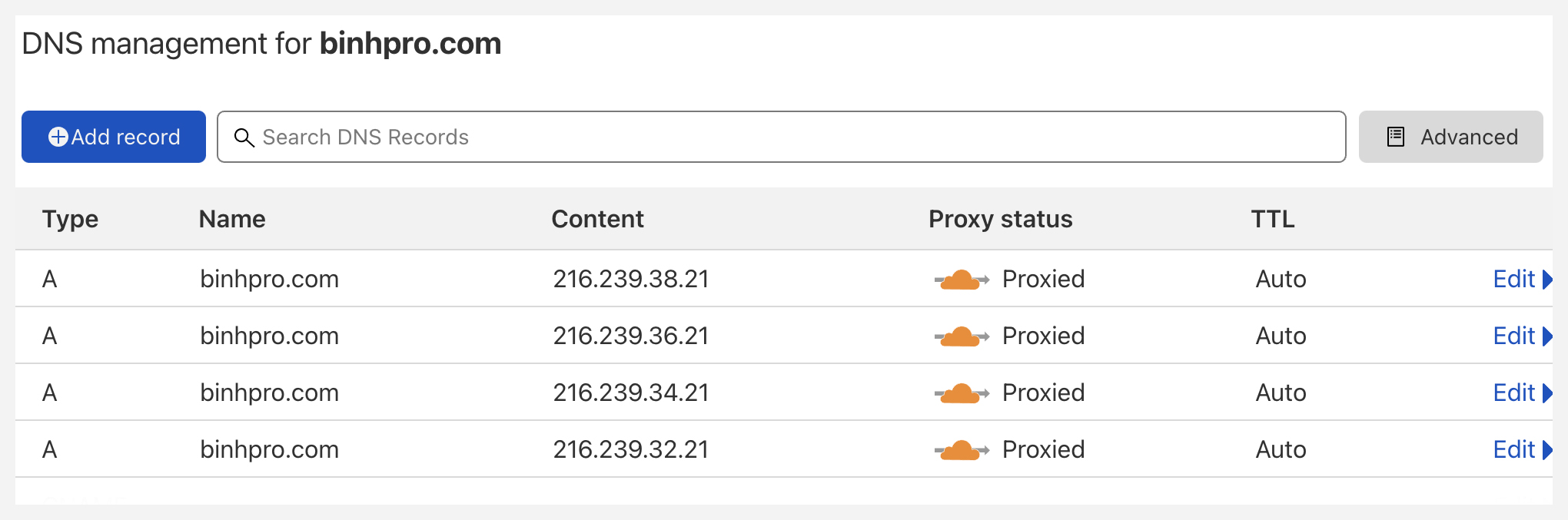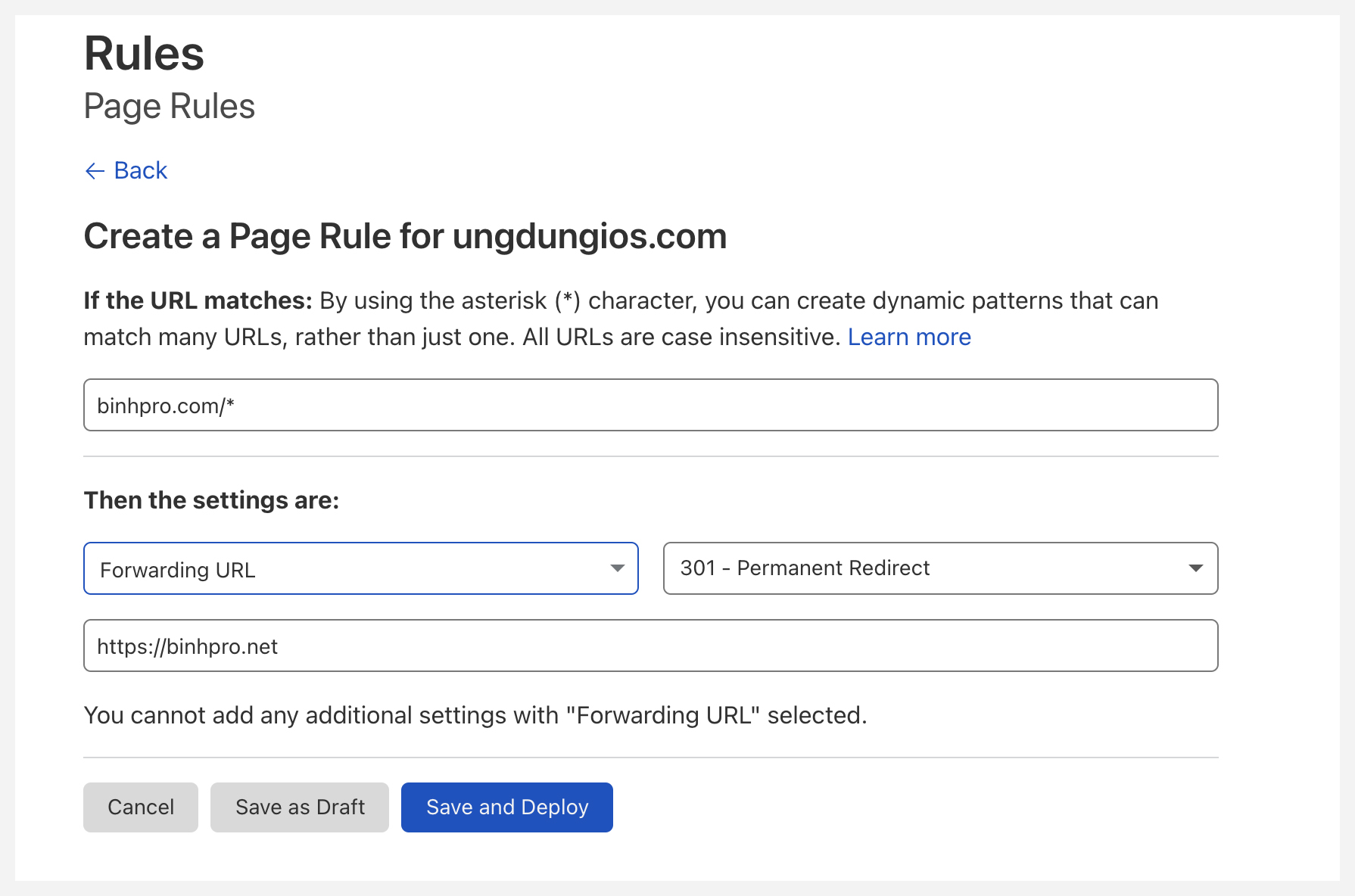Nếu bạn là chuyên gia quản trị website thì chắc chắn cái tên Cloudflare không còn xa lạ với bạn nữa. Cloudflare mang đến không gì khác chính là cải thiện tốc độ cho người dùng truy cập website. Bài viết này chúng ta cùng tìm hiểu và cách sử dụng Cloudflare nhé.
Cloudflare là gì?
Cloudflare là một dịch vụ DNS trung gian miễn phí, điều phối lượng truy cập vào website thông qua lớp bảo vệ của Cloudflare. Để dễ hiểu hơn, thì thay vì người dùng sẽ truy cập trực tiếp vào máy chủ của website thông qua đại chỉ máy chủ phân giải tên miền riêng thì chúng ta sử dụng máy chủ phân giải tên miền của Cloudflare và truy cập sẽ đi qua máy chủ của Cloudflare thay vì truy cập trực tiếp.
Ngoài ra dịch vụ này còn rất nhiều chức năng như CDN, SPDY, tường lửa chống tấn công Ddos, cung cấp chứng chỉ SSL miễn phí, Chuyển hướng URL,... và nhiều tính chức khác chính vì vậy mà Cloudflare được rất nhiều anh em webmaster tin tưởng sử dụng.
Mình cũng đang tin tưởng sử dụng Cloudflare làm DNS cho hầu hết website của mình.
1. Đăng ký tài khoản Cloudflare
Việc đăng ký tài khoản Cloudflare hoàn toàn miễn phí và khá đơn giản nên mình sẽ không hướng dẫn chi tiết từng bước nữa.
Các bạn chỉ cần truy cập vào https://www.cloudflare.com và nhấn Sign Up điền để đăng ký tài khoản.
2. Thêm tên miền vào Cloudflare
Sau khi đăng ký xong tài khoản các bạn đăng nhập để sử dụng.
Bước 1. Các bạn nhấn vào Add site để thêm tên miền vào Cloudflare.
Bước 2. Chọn Plan Free là đủ sử dụng nhé sau đó nhấn Continue.
Bước 3. Bạn đợi vài giây để Cloudflare scan toàn bộ bản ghi hiện có.
- Nếu tên miền của bạn đang hoạt động, toàn bộ bản ghi sẽ được quét và hiển thị bên dưới.
- Nếu không có bản ghi nào thì tên miền của bạn vừa đăng ký xong.
Bạn có thể cập nhật bản ghi mới hoặc cập nhật sau trong mục DNS sau đó nhấn Continue.
Bước 4. Cập nhật NameServers
Cloudflare sẽ cung cấp cho bạn 2 bản ghi Nameservers, bạn truy cập vào nhà cung cấp tên miền mà bạn đã đăng ký và sửa lại 2 bản ghi này. Nhấn Done, check nameservers để hoàn thành.
Bước kế tiếp là một số hướng dẫn nhanh (Quick Start Guide), bạn có thể tham khảo hoặc nhấn Finish later để hoàn tất.
Bạn đợi một lúc để tên miền cập nhật nameservers sẽ mất khoảng 5-10 phút. Nếu thấy tên miền của bạn ở trạng thái Active là thành công!
3. Quản lý DNS
Quản lý DNS là mục quan trọng nhất để website của bạn có thể truy cập được bình thường.
Bạn nhấn vào tab DNS, tại đây bạn có thể cập nhật, chỉnh sửa hoặc xóa DNS.
2 điều bạn cần lưu ý về trạng thái Proxy:
- Nếu đám mây màu vàng: Chức năng này sử dụng CDN của Cloudflare, ẩn địa chỉ IP gốc, bảo mật...
- Nếu đám mây màu xám: Nghĩa là bạn không sử dụng toàn bộ chức năng của Cloudflare, chỉ dùng làm DNS.
Nếu bạn đang sử dụng Blogger có thể tham khảo thêm bài này: Hướng dẫn thiết lập tên miền tùy chỉnh
4. Sử dụng các chức năng nâng cao
Kích hoạt SSL miễn phí
Cloudflare cung cấp dịch vụ SSL miễn phí, để kích hoạt chức năng này bạn vào tab SSL/TLS. Cả 3 loại đều hỗ trợ mã hóa traffic truy cập, giúp website được Google đánh giá tốt hơn, các loại chứng chỉ SSL của dịch vụ DNS trung gian này gồm:
- Off (not secure): Không sử dụng SSL
- Flexibe: Dữ liệu gửi về máy chủ không được mã hóa, đa số các website đề sử dụng chứng chỉ này vì nó rất dễ cài đặt, khi sử dụng loại này, bạn sẽ không cần cài đặt lên Server mà vẫn có thể dùng HTTPs như bình thường.
- Full: Dữ liệu gửi về máy chủ được mã hóa nhưng việc cài đặt khó hơn một chút, bạn cần cài đặt SSL lên Server.
- Full (strict): Chứng chỉ này tương tự như Full ở trên, tuy nhiên bạn cần dùng chứng chỉ đã xác thực nghĩa là phải mua chứ không được tạo và sử dụng miễn phí.
Ở đây mình sẽ dùng chứng chỉ Flexibe, sau khi kích hoạt chứng chỉ này các bạn vào tiếp tab Edge Certificates kích hoạt dòng Always User HTTPs thành On để Cloudflare tự chuyển hướng link http sang https.
Speed
Tại đây bao gồm các thiết lập liên quan đến việc tăng tốc độ truy cập website như bật các tính năng nén Javascript, CSS, HTML.
- Auto Minify: Bạn có thể bật chức năng nén Javascript, CSS, HTML, nhưng lưu ý vài website có thể lỗi giao diện khi bật chức năng này.
- Polish: Tính năng tự động tối ưu dung lượng hình ảnh trên website.
- Railgun: Công nghệ nén dữ liệu từ servers đến Cloudflare nhằm giảm thời gian tải trang tốt hơn.
- Mirage: Giảm thời gian tải hình ảnh trên các thiết bị di dộng.
- Rocket Loader: Giảm thời gian tải trang bằng cách tải các tập Javascript ở dạng không đồng bộ.
- Mobile Redirect: Chuyển hướng qua một subdomain khác khi truy cập bằng điện thoại.
Page Rules
Page Rules là chứng năng dùng để tạo link redirect, mỗi tên miền sẽ được tối đa 3 rule miễn phí.
Ví dụ bạn có thể chuyển hướng tên miền binhpro.com sang binhpro.net mà không cần hosting. Bạn hãy click vào biểu tượng Page Rules sau đó chọn Create Page Rule và điền thông tin như ví dụ dưới đây:
Ngoài ra, ở Page Rules này bạn có thể thiết lập nhiều chức năng khác như Always Online, Auto Minify, Rocket Loader,... và nhiều chức năng khác bạn có thể đọc thêm nội dung đó ở đây.
Ngoài ra, Cloudflare còn cung cấp rất nhiều các chứng năng nâng cao khác. Tuy nhiên nếu bạn chưa nắm vững thì có thể để mặc định, chỉ cần thiết lập vài chức năng cơ bản như mình đã hướng dẫn ở bên trên là đã có thể sử dụng ngon lành rồi.
Nếu bạn gặp bất kỳ vấn đề gì khi sử dụng Cloudflare hãy để lại bình luận bên dưới bài viết này nhé, mình sẽ hỗ trợ.
Chúc các bạn thành công!
Tags:
tutorial